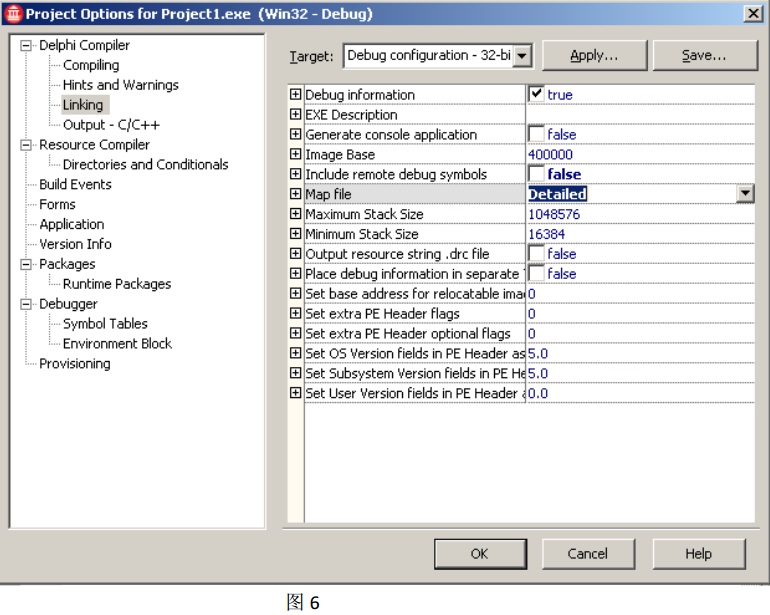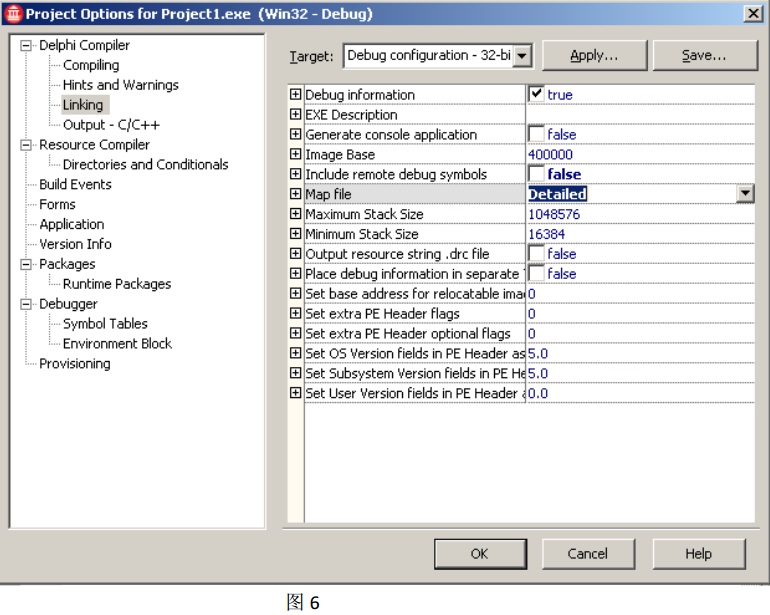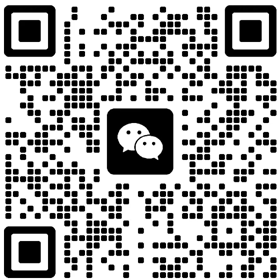应用文档
如何在常见编译器中设置选项生成 map 文件
更新时间:2020-03-11 15:15:53 点击量:
Microsoft Visual C++ 6.0
使用 Microsoft Visual C++ 6.0 打开一个已有工程, 在菜单栏中选择: Project——Settings,这将打开 Project Settings 对话框, 请选择 Link 选项卡,勾选选项: “Generate mapfile”(如图 1) , 点击确定, 然后重新编译整个工程, map 文件将与 exe 文件生成到同一目录中。
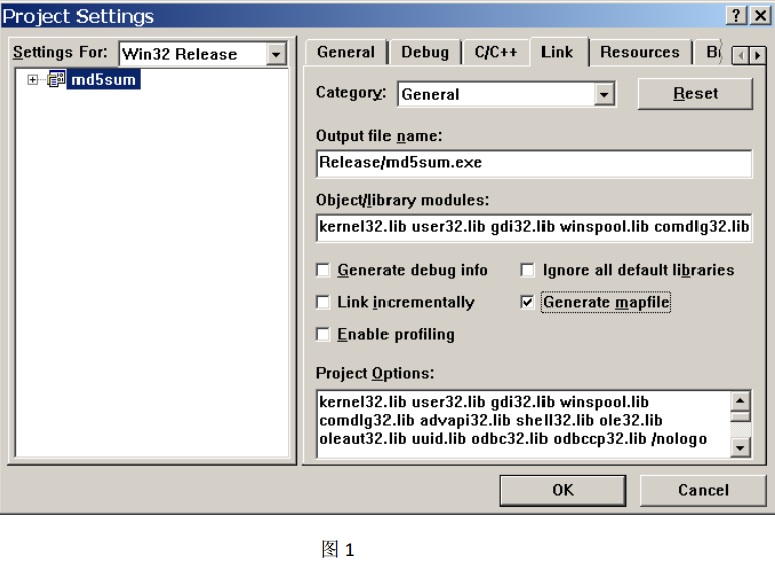
Borland C++Builder 6
使用 Microsoft Visual C++ 6.0 打开一个已有工程, 在菜单栏中选择: Project——Settings,这将打开 Project Settings 对话框, 请选择 Link 选项卡,勾选选项: “Generate mapfile”(如图 1) , 点击确定, 然后重新编译整个工程, map 文件将与 exe 文件生成到同一目录中。
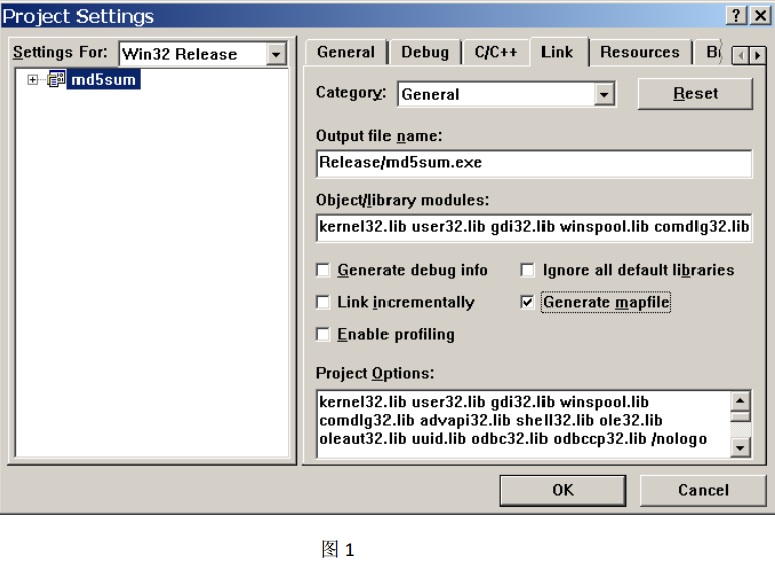
Microsoft Visual C++ 2003, 2005, 2008, 2010
使用 Microsoft Visual Studio .NET 2003, 或 Microsoft Visual Studio(版本号为 2005,2008, 或 2010)其中任意一个编辑器打开一个已有的 Microsoft Visual C++工程,在菜单栏中选择: Project——Properties,这将打开工程的 Property Pages 对话框, 请选择Configuration Properties——Linker——Debugging,在选项 Generate Map File 处选择:“Yes(/MAP)” (如图 2) ,点击确定按钮, 然后重新编译整个工程, map 文件将与 exe 文件生成到同一目录中。


Borland C++Builder 6
使用 Borland C++Builder 6 打开一个已有的 C++工程,在菜单栏中选择: Project——Options,这将打开工程的 Project Options 对话框, 请选择 Linker 选项卡,在 Map file 分组框中选择选项:“Detailed” ,并勾选选项:“Show mangled names” (如图 3),点击确定按钮,然后重新编译整个工程, map 文件将与 exe 文件生成到同一目录中。
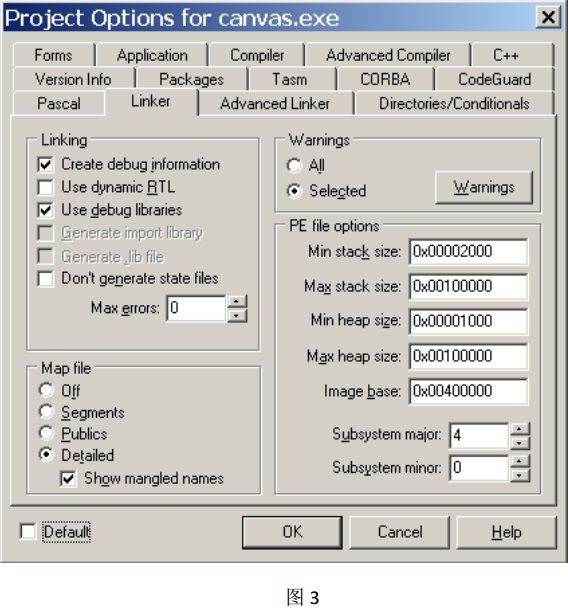
Embarcadero® C++Builder® (XE, XE2, XE3)
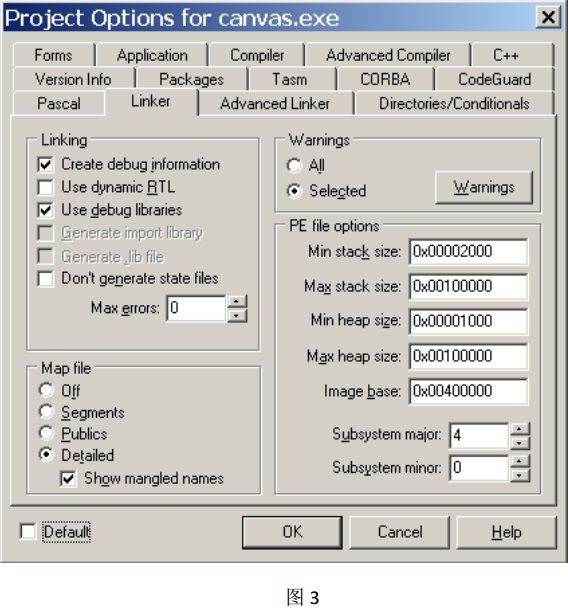
Embarcadero® C++Builder® (XE, XE2, XE3)
使用 Embarcadero® C++Builder®(XE, XE2 或 XE3)其中任意一个编辑器打开一个已有的 C++工程,在菜单栏中选择: Project——Options,这将打开工程的 Project Options 对话框, 选择 C++ Linker——Output,在选项 Map file type 处选择:“Detailed segment map”,并勾选选项:“Map with mangled names”(如图 4),点击确定按钮,然后重新编译整个工程, map 文件将与 exe 文件生成到同一目录中。
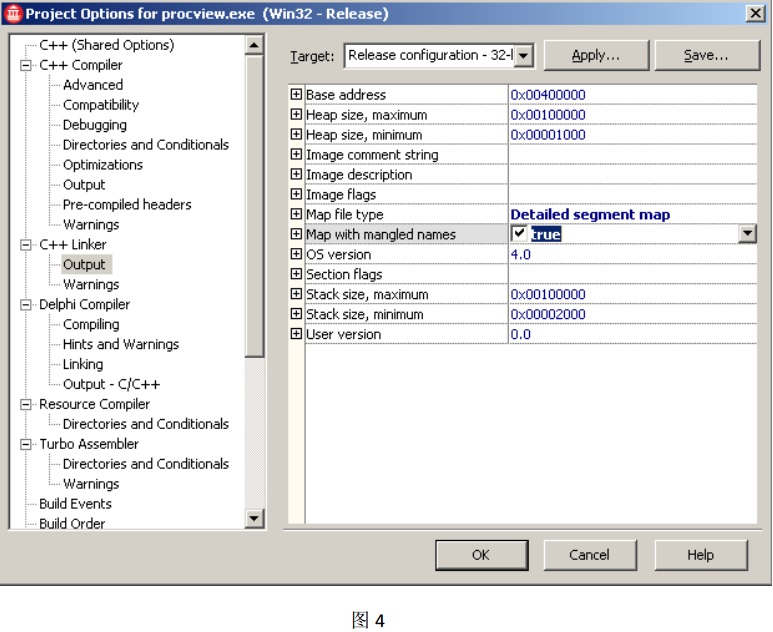
Borland Delphi 7
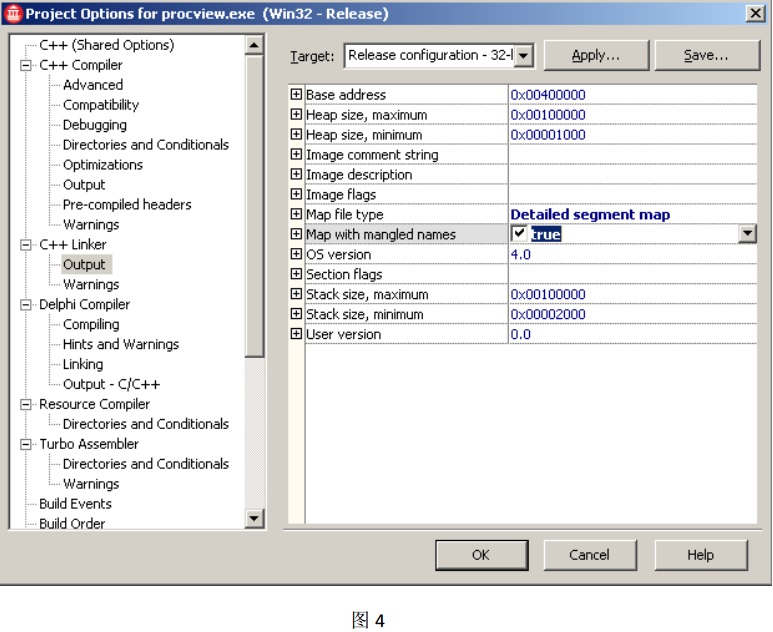
Borland Delphi 7
使用 Borland Delphi 7 打开一个已有的 Delphi 工程,在菜单栏中选择: Project——Options,这将打开工程的 Project Options 对话框, 请选择 Linker 选项卡,在 Map file 分组框中选择选项:“Detailed” (如图 5),点击确定按钮,然后重新编译整个工程, map 文件将与 exe 文件生成到同一目录中。
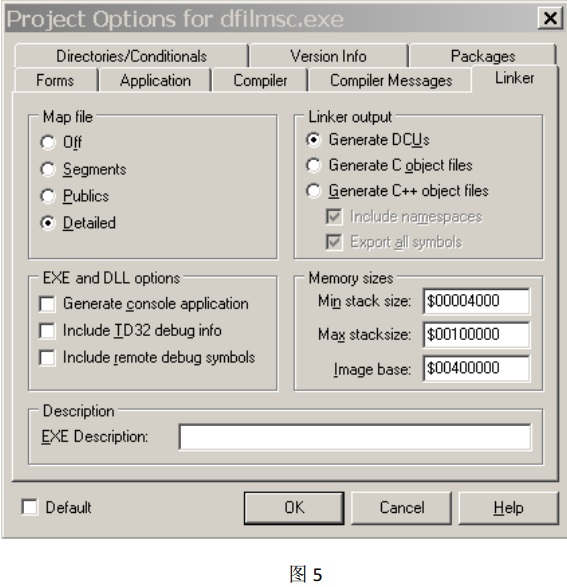
Embarcadero® RAD Studio (XE, XE2, XE3)
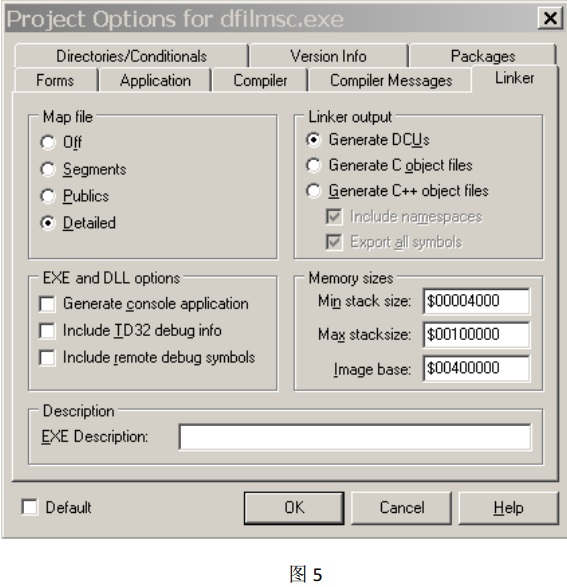
Embarcadero® RAD Studio (XE, XE2, XE3)
使用 Embarcadero® RAD Studio(XE, XE2 或 XE3)其中任意一个编辑器打开一个已有的 Delphi 工程,在菜单栏中选择: Project——Options,这将打开工程的 Project Options 对话框, 选择 Delphi Compiler——Linking,在选项 Map file 处选择:“Detailed”(如图 6) ,点击确定按钮,然后重新编译整个工程, map 文件将与 exe 文件生成到同一目录中。